
Ha ho monate haholo ha, ha u ntse u shebelletse video ho sebatli, e qala ho theoha butle. U ka felisa bothata boo joang? Ha re boneng hore na ho hlokahala eng ho etsoa haeba video e fokotseha ho sebatli sa Opera.
Khokahano e thellang
Lebaka le tsebahalang haholo le etsang hore video ho Opera e fokotsehe ke khokahano ea inthanete e liehang. Maemong ana, haeba tsena ke liphoso tsa nakoana ka lehlakoreng la mofani, u ka ema. Haeba lebelo le joalo la inthanete le lula le sebetsa, 'me le sa lumellane le mosebelisi, a ka fetohela tefiso e potlakileng, kapa a fetola mofani oa thepa.
Palo e kholo ea li-tab
Khafetsa, basebelisi ba bula li-tabo tse ngata, ebe ua ipotsa hore na ke hobane'ng ha sebatli se fokotsa ha o bapala litaba tsa video. Maemong ana, tharollo ea bothata e bonolo haholo: koala li-tab tsohle tsa sebatli tse sa hlokeng haholo.
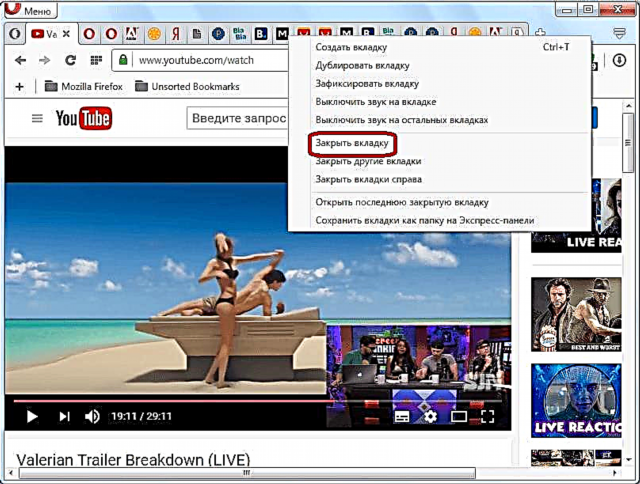
Lisebelisoa tse tsamaeang haholo
Ho likhomphutha tse fokolang, video e ka fokotsa ha palo ea mananeo a fapaneng le lits'ebetso li ntse li tsoela pele ka sistimi. Ho feta moo, lits'ebetso tsena ha li hlile ha li apere khetla e bonoang, empa li ka etsoa ka morao.
E le ho bona hore na ho na le lits'ebetso life tse sebetsang khomphuteng, re tsebisa Task Manager. Ho etsa sena, tobetsa konopo ea lisebelisoa tsa Windows, 'me ka har'a menyu ea maemo e hlahang, khetha "Task Manager". U ka e qala ka ho tobetsa konopo Ctrl + Shift + Esc.
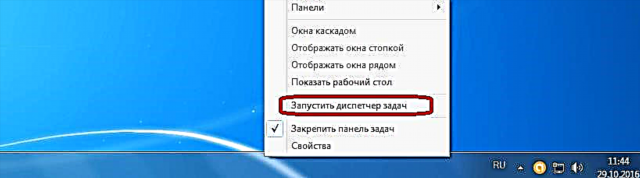
Kamora ho qala Task Manager, re fetela ho "Methati" tab.

Re sheba hore na ke lits'ebetso life tse tsamaisang processor e kholo ho fetisisa (kholomo ea CPU), 'me e be sebaka sa kh'amera ea RAM (kholomo "Memory").
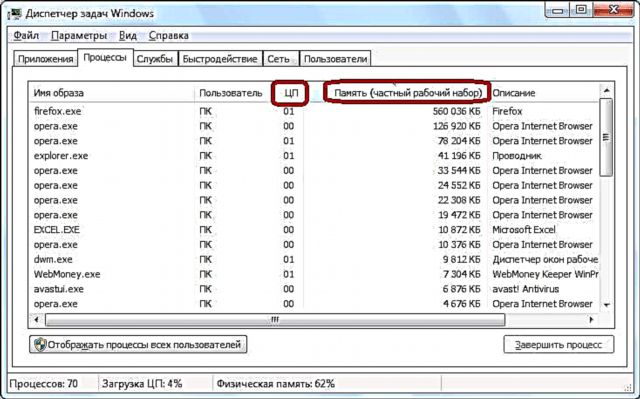
Lits'ebetso tsena tse sebelisang lisebelisoa tse ngata haholo bakeng sa ho qala ho bapala livideo tse nepahetseng li lokela ho holofatsoa. Empa, ka nako e ts'oanang, o hloka ho ba hlokolosi haholo hore o se ke oa tima ts'ebetso ea bohlokoa ea sisteme, kapa ts'ebetso e amanang le sebatli, moo video e shebelloang teng. Kahoo, ho sebetsa ho Motsamaisi oa Mosebetsi, mosebelisi o hloka ho ba le maikutlo a hore na ts'ebetso e ikhethileng e ikarabella ho eng. Litlhaloso tse ling li ka fumaneha moleng oa Tlhaloso.
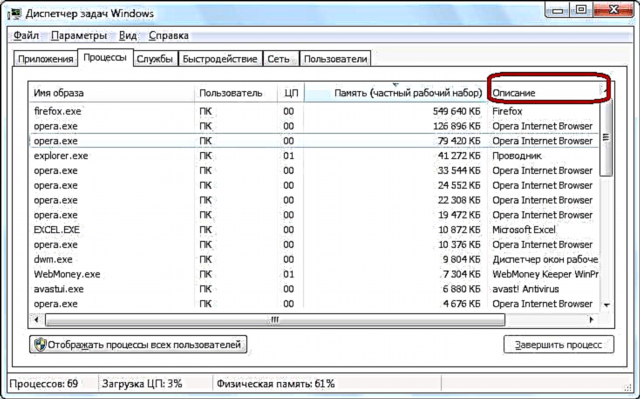
Ho sitisa ts'ebetso, tlanya lebitsong la eona ka konopo e nepahetseng ea toeba, ebe u khetha ntho ea "Endisa process" ho menu ea taba. Kapa, khetha feela konopo ka panya ea toeba, ebe o tobetsa konopo e nang le lebitso le tšoanang k'honeng e ka tlase e ka letsohong la sebatli.
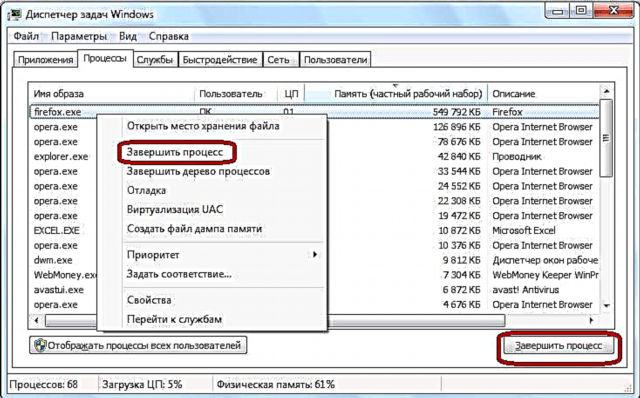
Kamora moo, ho hlaha fensetere e u kopang hore u netefatse ts'ebetso. Haeba u itšepa ka liketso tsa hau, ka nako eo tobetsa konopo ea "End the process".

Ka mokhoa o ts'oanang, o hloka ho tlatsa lits'ebetso tsohle tse o sa li hlokeng hona joale, ebile ha li bohlokoa ka tatellano.
Cache e felletseng
Lebaka le latelang la video le fokotseha ho Opera e kanna ea e-ba cache ea batho ba bangata. Bakeng sa ho e hlakola, e-ea ho menu e kholo, ebe o tobetsa konopo ea "Litlhophiso". Kapa, sebelisa sekhahla sa keyboard Alt + P.
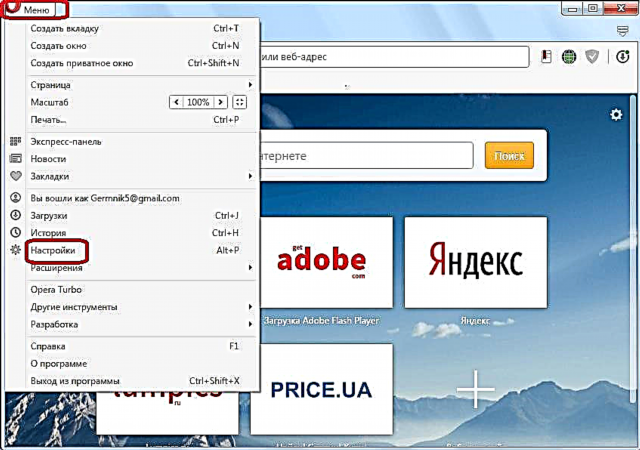
Fesetereng e bulang, e ea karolong ea "Security".
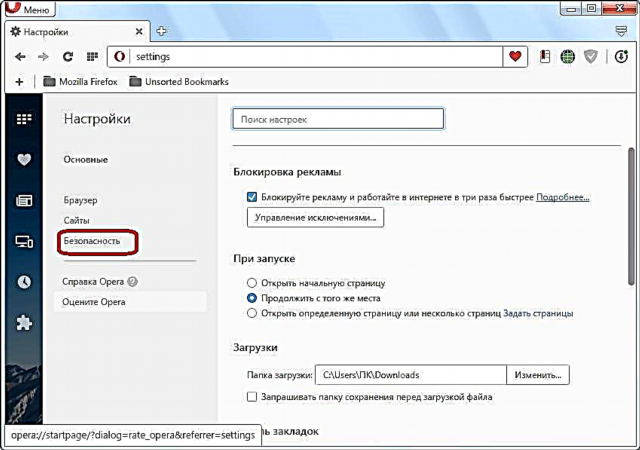
E latelang, sehlopheng sa "Boikarabello" ba sehlopha, tobetsa konopo ea "Hlakola".

Fesetereng e buloang, siea letšoao le shebaneng feela le "Litšoantšo le Li-file" tse bolokiloeng. Ka fensetere ea nako eo re siea "paramente" ho tloha qalong feela. Kamora moo, re tobetsa konopo e "Hlakola nalane ea ho bala".

Cache e tla hlakoloa, 'me haeba ho phethesela ha eona ho entse hore video e fokotsehe, joale u ka shebella video ka mokhoa o bonolo.
Virus
Lebaka le leng hape la hore video e fokotsehe ho sebatli sa Opera e kanna ea ba ketso ea bongata. K'homphieutha e lokela ho hlahlojoa bakeng sa livaerase ka lenaneo la antivirus. Ho bohlokoa ho etsa sena ho tsoa ho PC e 'ngoe, kapa bonyane u sebelisa sesebelisoa se kentsoeng ka USB Flash drive. Ha ho ka fumanoa livaerase, li lokela ho tlosoa, ho latela litaelo tsa lenaneo.

Joalokaha u bona, ho thibela video ho Opera ho ka baka mabaka a fapaneng ka ho felletseng. Ka lehlohonolo, boholo ba bona bo ka tšoaroa ke mosebelisi ka bo bona.











